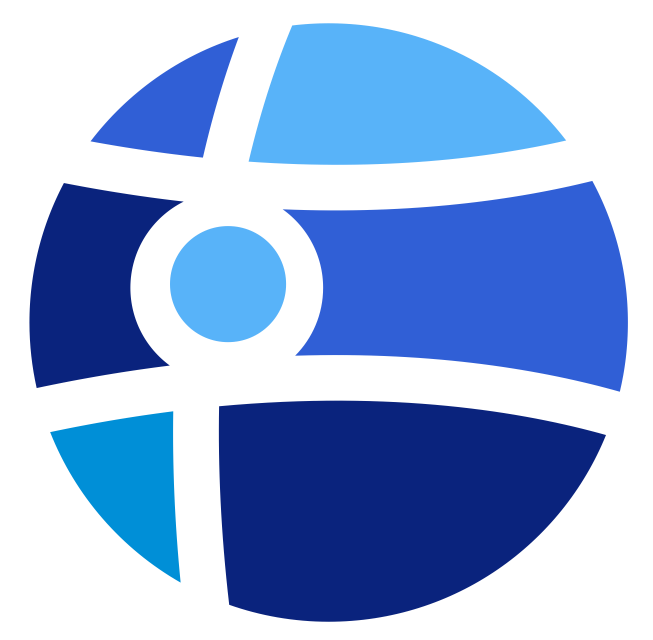数字人名片制作教程
目录:
[1 - 用户指南 -]
[1.1 - 初次使用设置 -]
[1.2 - 创建名片步骤详解 -]
[1.3 - 分享与管理指南 -]
[1.4 - 常见问题与解决方案 -]
视频教程
用户指南
为了确保用户能够顺利上手并充分利用数字人名片的功能,以下是详细的使用指南。
初次使用设置
- 微信小程序搜索“点动数字人名片”,点击使用即可
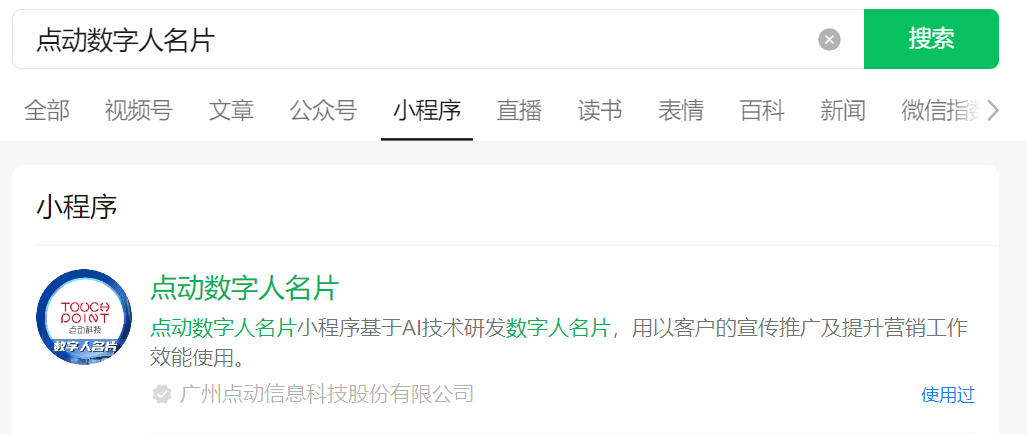
- 账号注册与登录
注册账号:用户初次使用需注册账号,可以选择使用手机号或微信进行注册。
登录账号:注册成功后,输入注册信息登录账号,开始使用数字人名片。
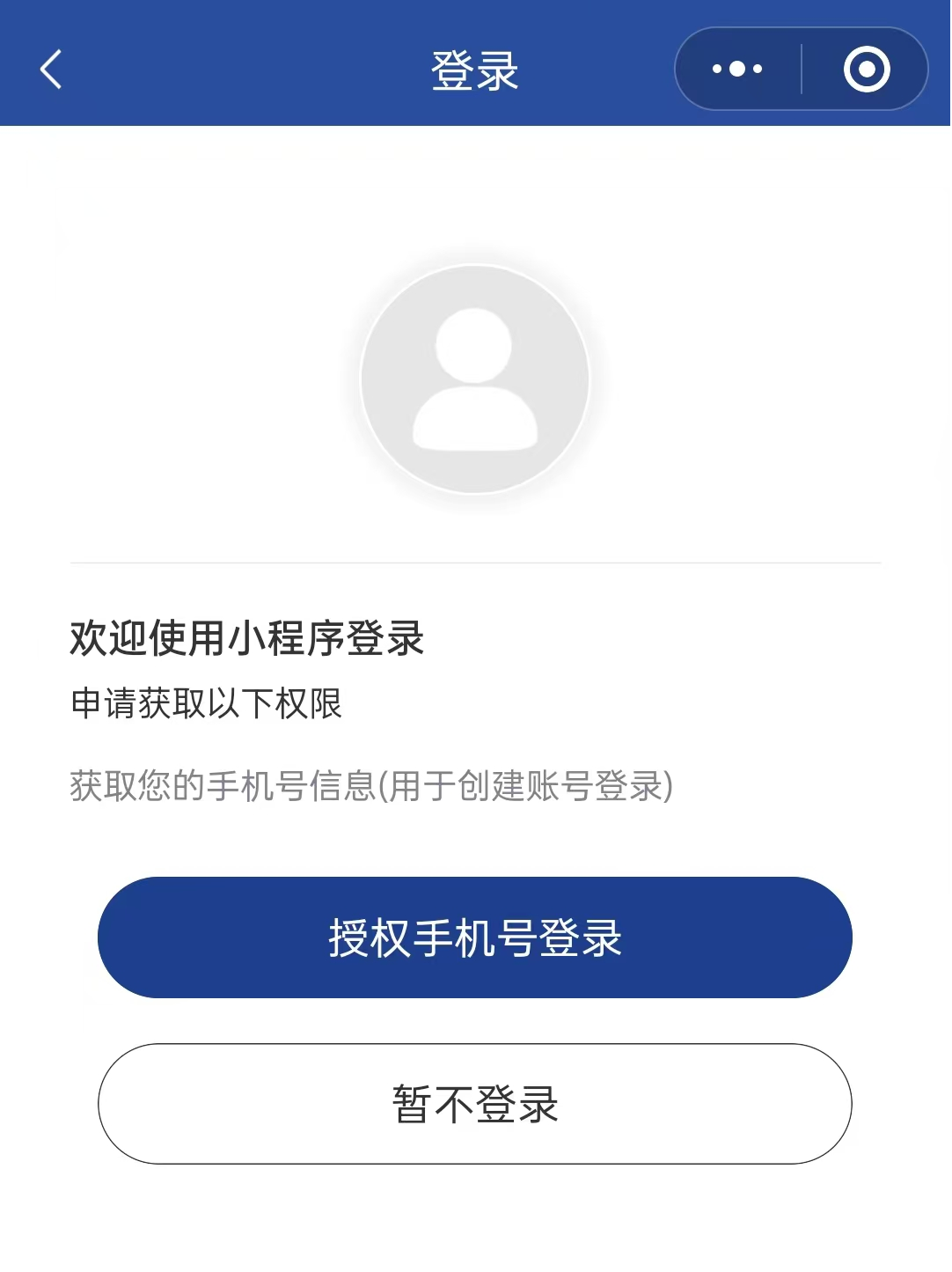
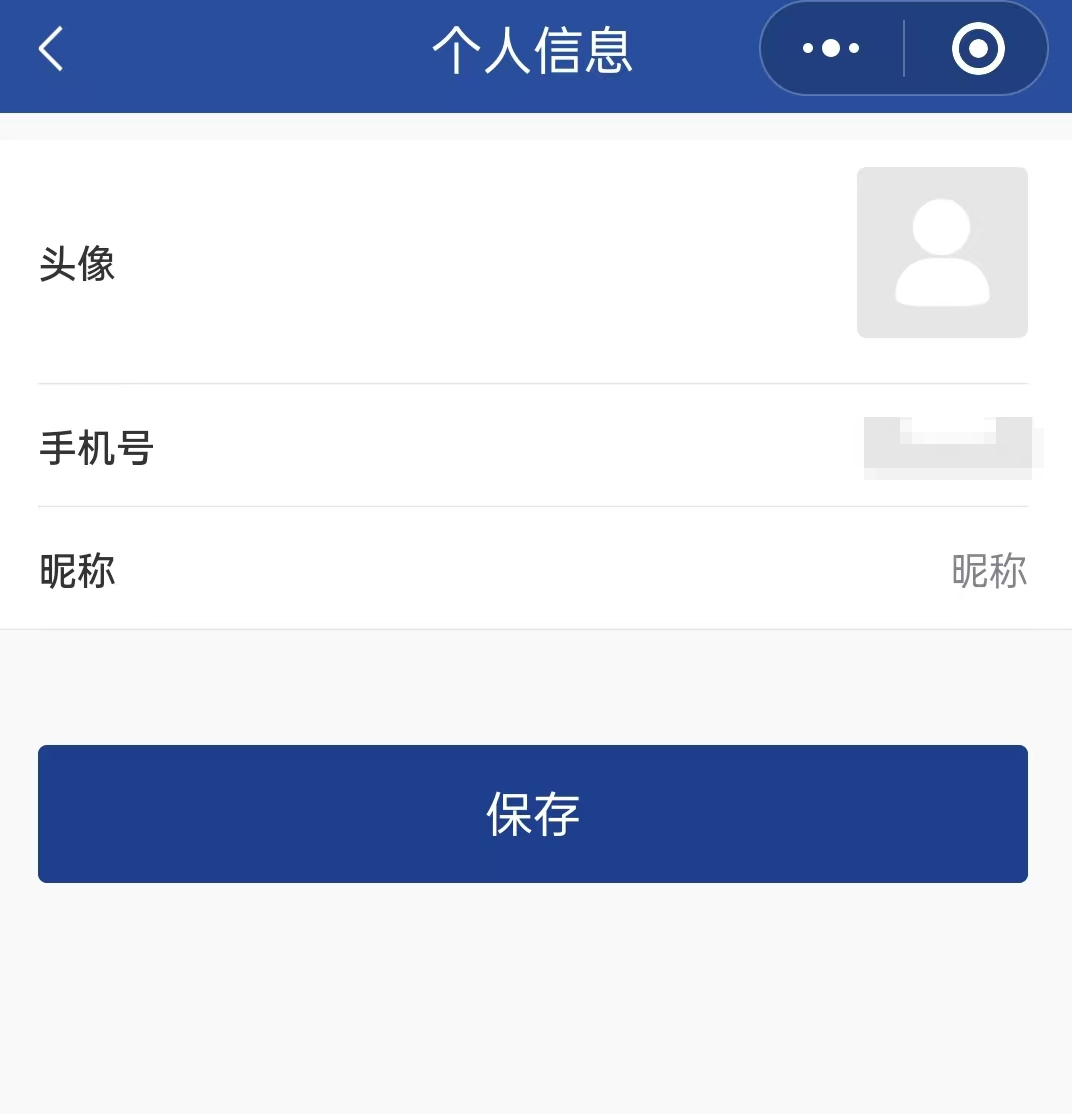
创建名片步骤详解
- 进入小程序点击小程序下方的“创建”按钮
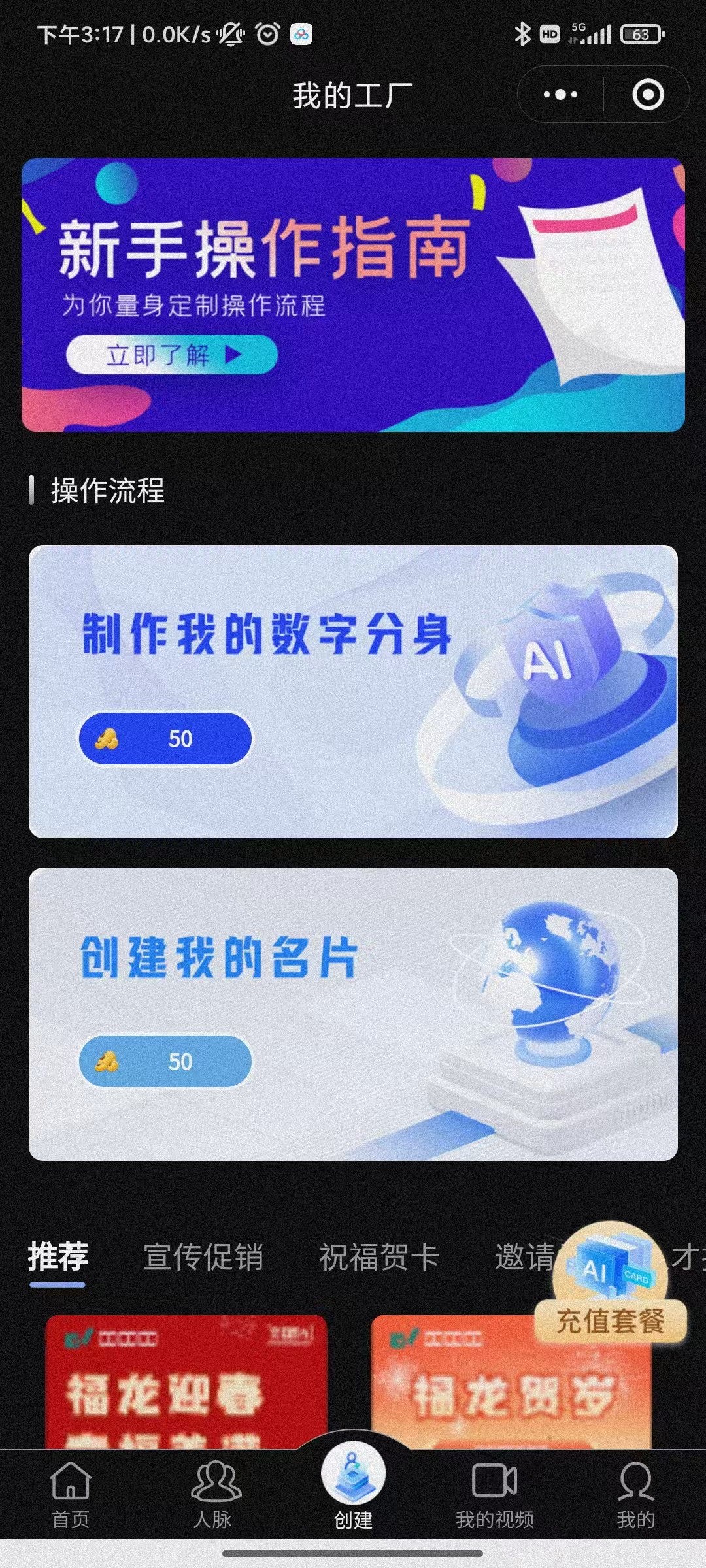
小程序中拥有详细的新手操作指南
- 点击“制作我的数字分身”制作数字人,上传照片,进行形象设计,生成数字人写真
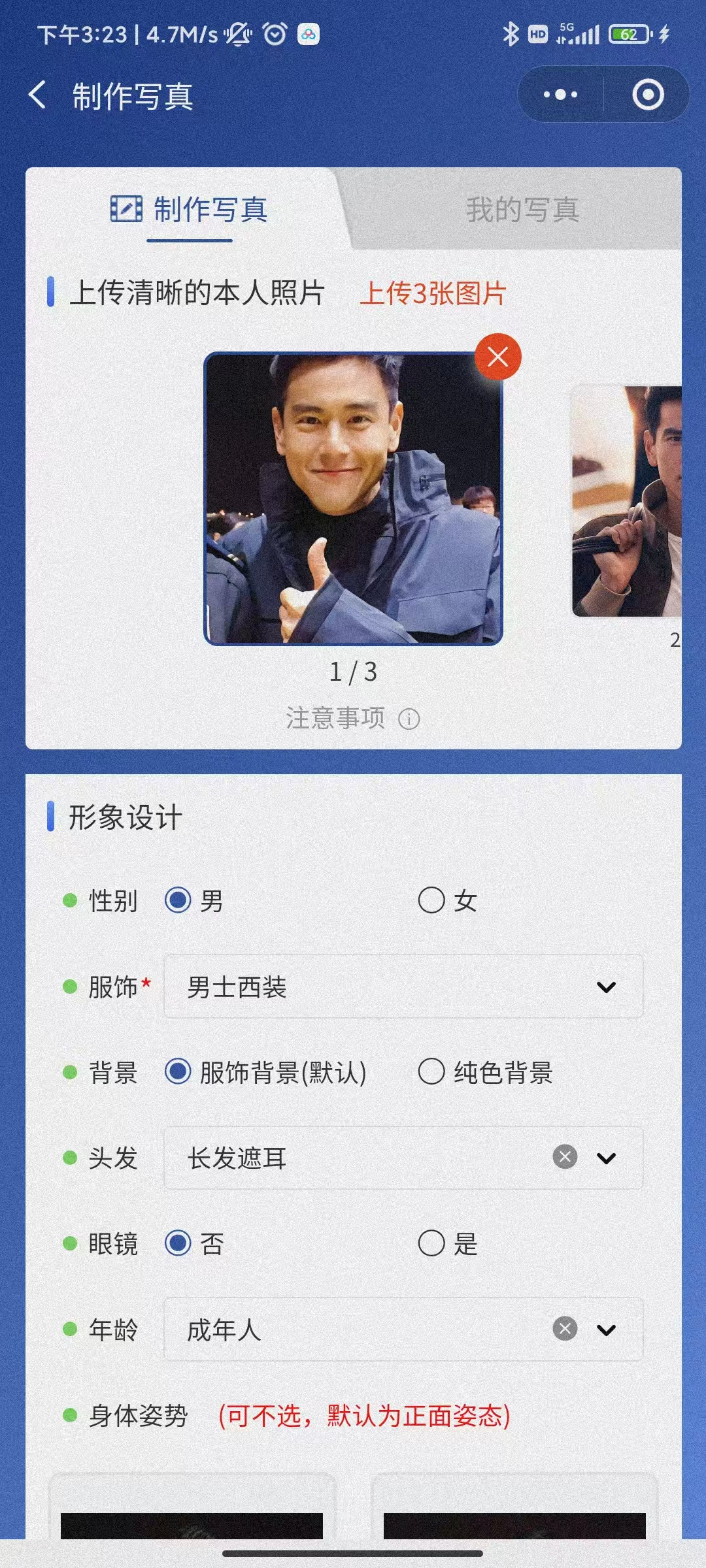
- 创建名片
点击右上角的“创建视频”,可以使用创建的数字人写真生成名片的视频展示,文本转语音生成数字人名片视频
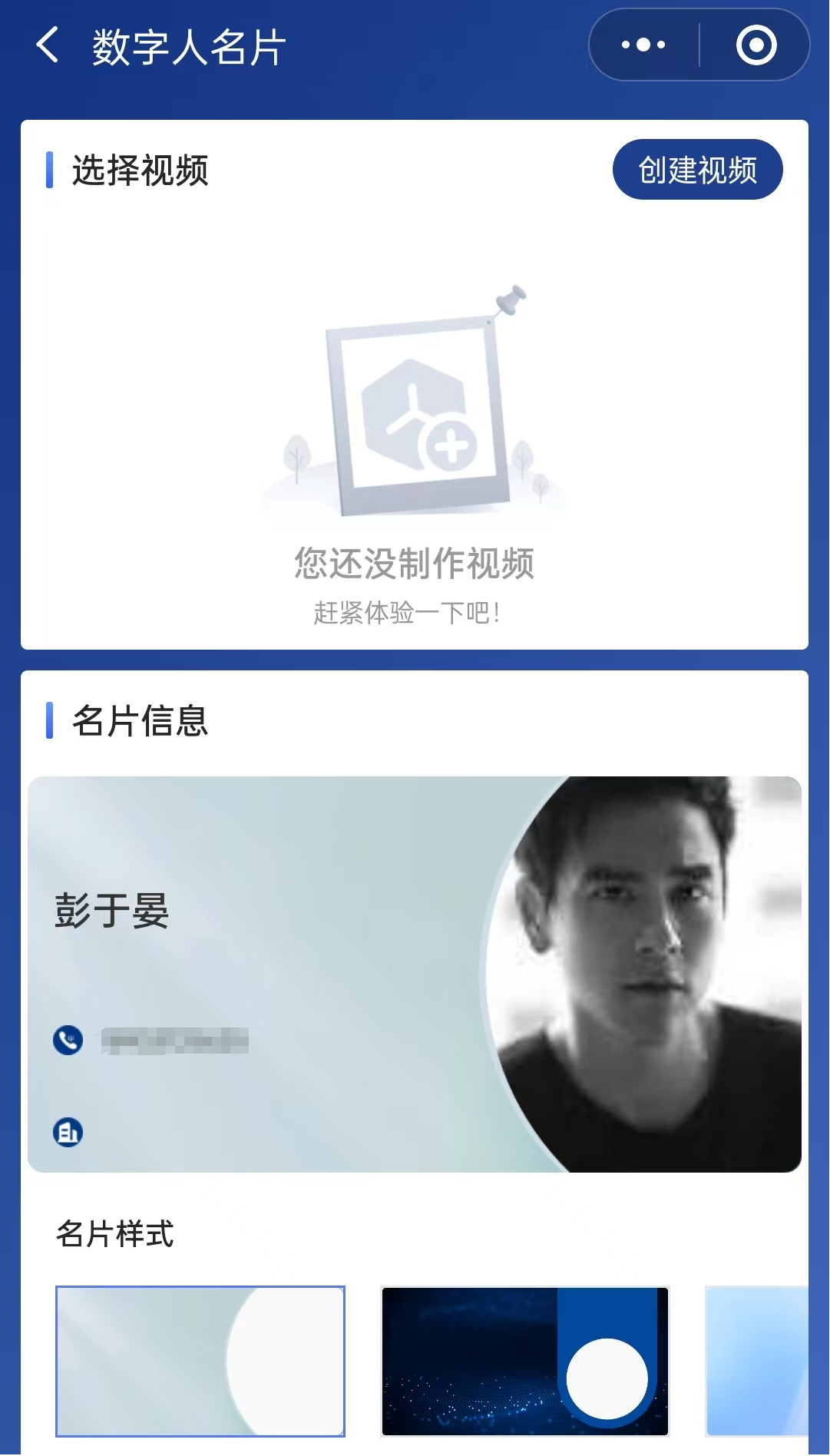
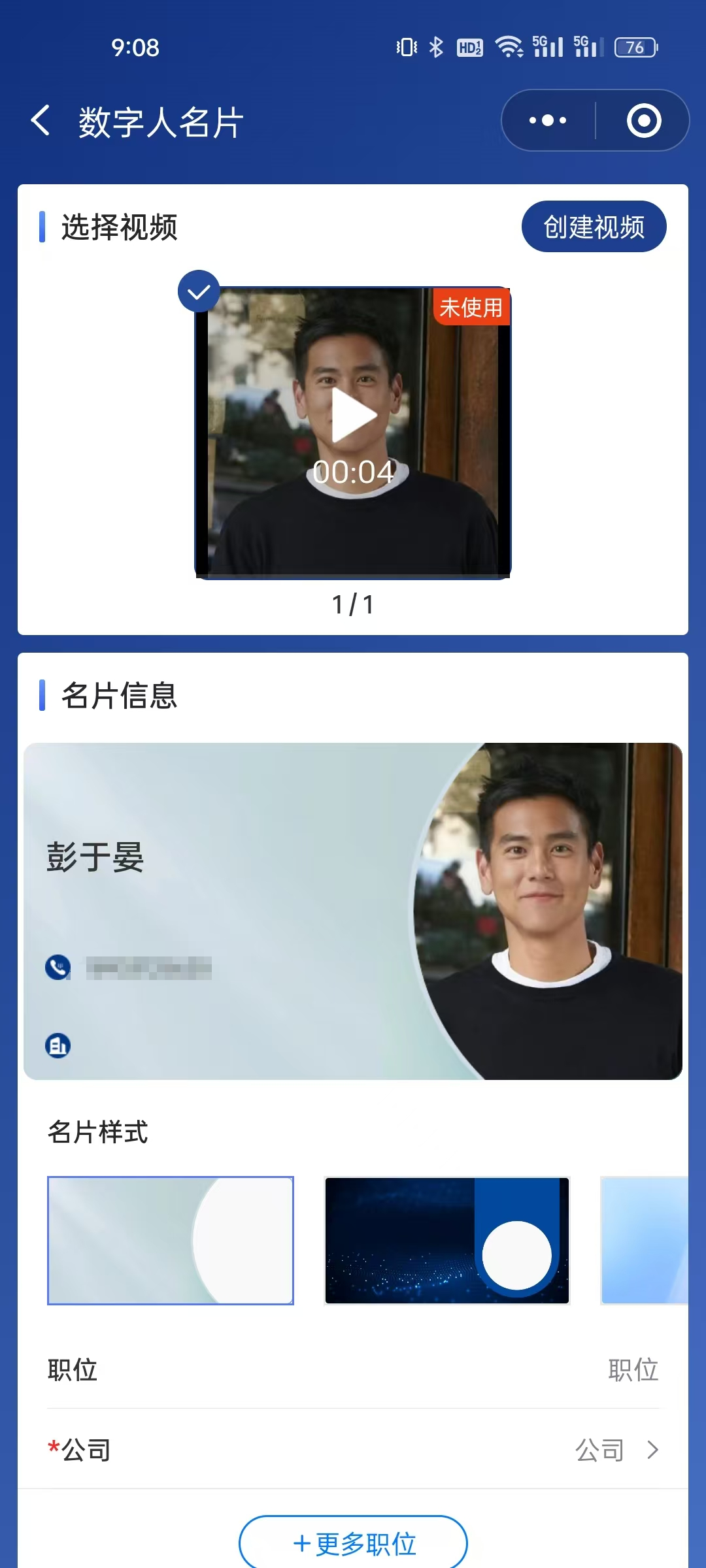
- 信息输入与编辑
个人信息输入:在名片创建页面,用户可以输入或编辑个人信息,包括姓名、职位、公司、电话、邮箱、地址、个人简介等。
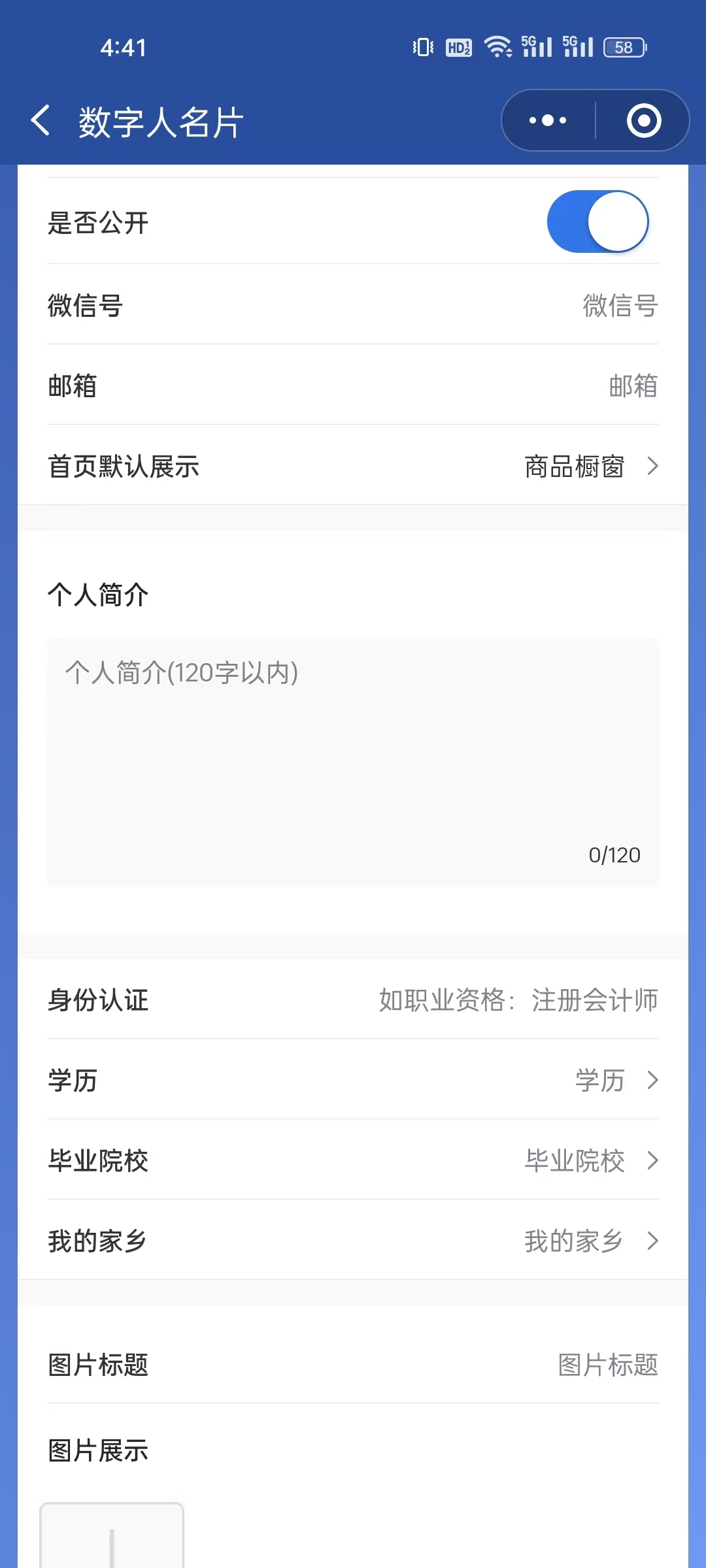
社交媒体链接:微信等社交媒体链接,增强名片的互动性和信息量。
系统提供多种名片模板供用户选择,涵盖简约、商务、创意等多种风格。
用户在编辑名片时,可以实时查看名片的实际效果。
分享与管理指南
名片保存与分类
自动保存:编辑完成后,点击保存按钮,名片将自动保存至用户的名片库中。
分类管理:用户可以对名片进行分类管理,如按业务类型、联系人重要程度等分类,方便日后查找和使用。
名片分享途径
微信分享:点击分享按钮,通过微信将名片发送给好友或分享到朋友圈。
二维码分享:生成名片二维码,用户可以将二维码打印在宣传资料上或展示在会议现场,方便他人扫描获取名片。
名片实时更新
编辑与更新:用户可以随时进入编辑模式,对名片信息进行更新和修改,确保名片内容始终最新。
同步更新:修改后的名片可以实时同步,确保分享出去的名片信息始终保持最新状态。
常见问题与解决方案
- 如何更改个人信息?
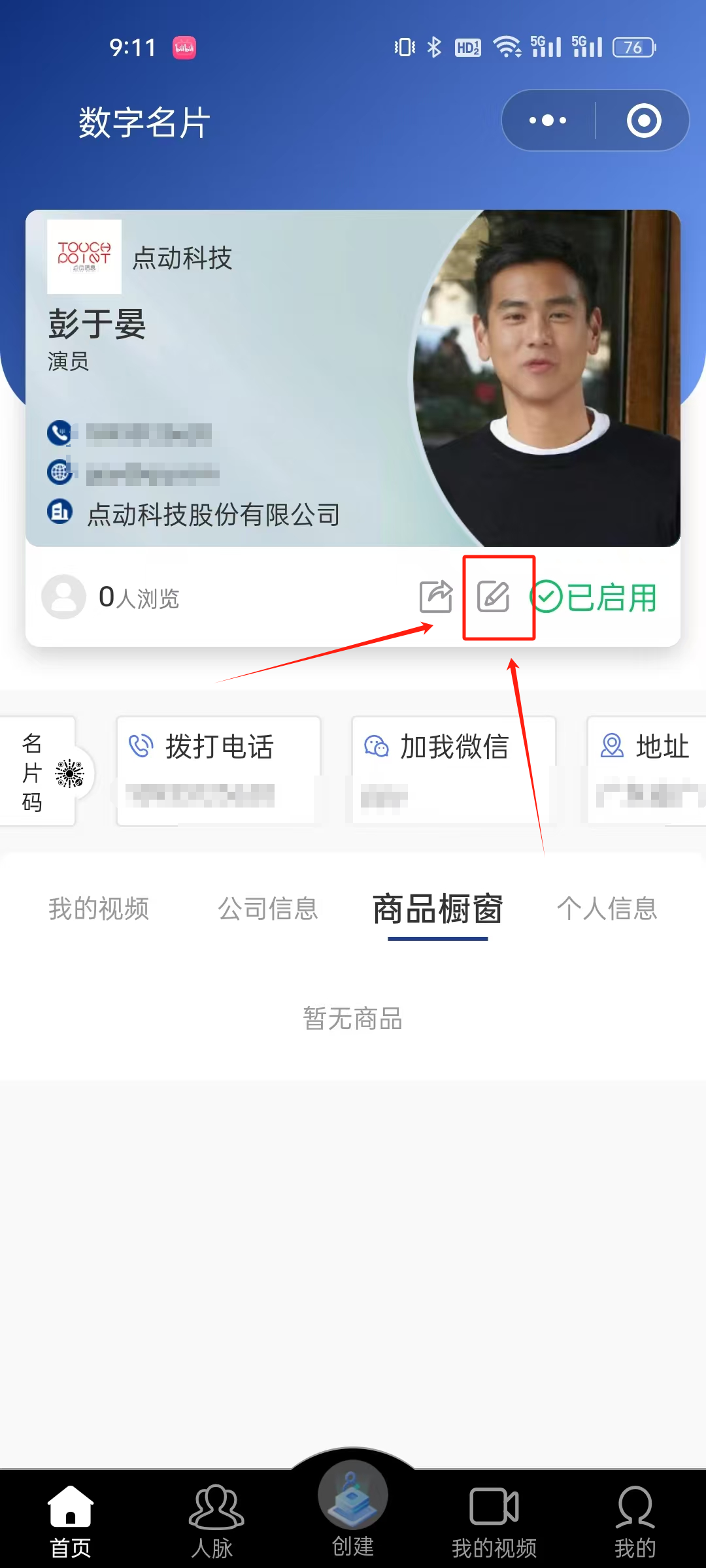
进入名片编辑页面,直接点击需要修改的信息字段进行编辑,修改完成后点击保存即可。
自动同步:修改后的信息将自动同步到已分享的名片中。
- 名片分享时对方无法打开链接怎么办?
请确保对方的网络连接正常,并确认分享链接或二维码的有效性。
检查链接有效期:确保分享链接在有效期内。如果问题依然存在,请联系客服解决。
- 名片模板无法加载怎么办?
请检查网络连接,确保网络正常。
重启应用:如果问题持续存在,请尝试重新启动应用或更新到最新版本。
联系客服:如仍无法解决,请联系客服获取帮助。
- 如何提高名片的分享效果?
优化名片内容:选择适合的模板和互动元素,确保名片内容丰富且易于阅读。
多渠道分享:通过微信、邮件、二维码等多种分享途径扩大传播范围。
数据统计与分析:利用数据统计功能,了解名片的查看次数、分享次数等,及时调整分享策略。